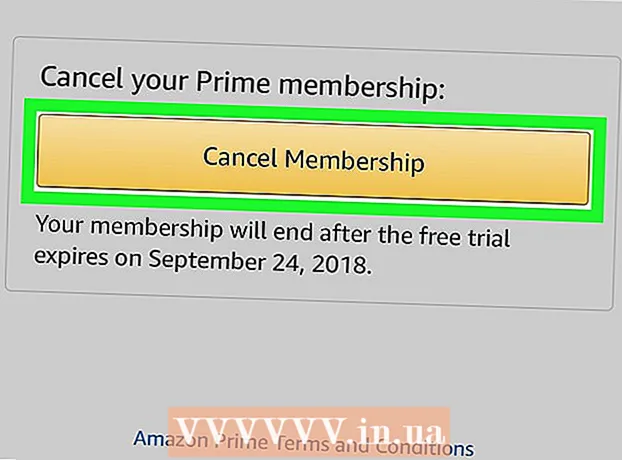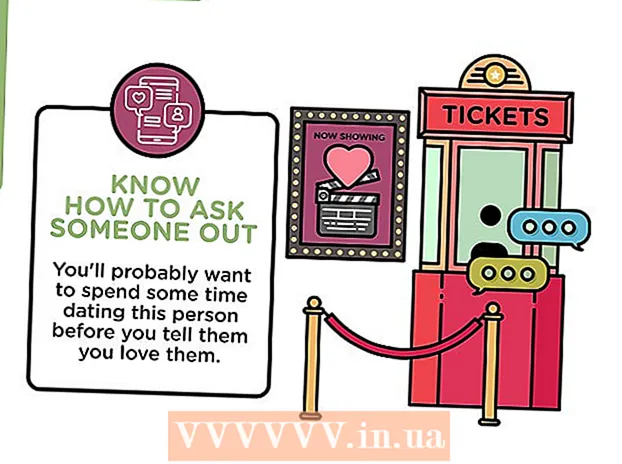Autorius:
Roger Morrison
Kūrybos Data:
22 Rugsėjo Mėn 2021
Atnaujinimo Data:
21 Birželio Birželio Mėn 2024

Turinys
- Žengti
- 1 metodas iš 2: naudokite savo įrenginio klaviatūrą
- 2 metodas iš 2: „Google“ klaviatūros naudojimas
- Patarimai
Dauguma šiuolaikinių „Android“ įrenginių gali naudoti jaustukus. Jei jūsų įrenginys nepalaiko jaustukų, galite naudoti „Google“ klaviatūrą ir greitai pridėti jaustukus prie savo pranešimų.
Žengti
1 metodas iš 2: naudokite savo įrenginio klaviatūrą
 Atidarykite programą, naudojančią klaviatūrą. Daugumoje „Android“ įrenginių galite pasirinkti jaustukus naudodami standartinę klaviatūrą, ypač jei įsigijote „Android“ įrenginį per pastaruosius kelerius metus.Atidarykite programą, kuri parodys jūsų klaviatūrą, pvz., Teksto pranešimų programą.
Atidarykite programą, naudojančią klaviatūrą. Daugumoje „Android“ įrenginių galite pasirinkti jaustukus naudodami standartinę klaviatūrą, ypač jei įsigijote „Android“ įrenginį per pastaruosius kelerius metus.Atidarykite programą, kuri parodys jūsų klaviatūrą, pvz., Teksto pranešimų programą.  Palieskite šypsenėlės mygtuką. Šį mygtuką galima rasti kairėje arba dešinėje tarpo juostoje. Jums gali tekti paspausti ir palaikyti mygtuką su mikrofonu ar krumpliaračiu, kad pamatytumėte šį mygtuką. Atminkite, kad skirtingose programose klaviatūros išdėstymas gali atrodyti kitaip.
Palieskite šypsenėlės mygtuką. Šį mygtuką galima rasti kairėje arba dešinėje tarpo juostoje. Jums gali tekti paspausti ir palaikyti mygtuką su mikrofonu ar krumpliaračiu, kad pamatytumėte šį mygtuką. Atminkite, kad skirtingose programose klaviatūros išdėstymas gali atrodyti kitaip. - Jei neturite šypsenėlės mygtuko, pereikite prie kito metodo.
 Jei nematote šypsenėlės mygtuko, palieskite mygtuką su gaubliu. Jei vietoje šypsenėlės mygtuko turite mygtuką su gaubliu, palieskite jį, kol pasirodys jaustukų klaviatūra.
Jei nematote šypsenėlės mygtuko, palieskite mygtuką su gaubliu. Jei vietoje šypsenėlės mygtuko turite mygtuką su gaubliu, palieskite jį, kol pasirodys jaustukų klaviatūra.  Perbraukite kairėn ir dešinėn, kad peržiūrėtumėte skirtingas jaustukus. Yra daugybė jaustukų, iš kurių galima rinktis, ir skirtingus simbolius galite pamatyti braukdami iš dešinės į kairę.
Perbraukite kairėn ir dešinėn, kad peržiūrėtumėte skirtingas jaustukus. Yra daugybė jaustukų, iš kurių galima rinktis, ir skirtingus simbolius galite pamatyti braukdami iš dešinės į kairę.  Palieskite jaustuką, kad jį pridėtumėte. Palietus jaustuką, jis bus įterptas į teksto laukelį, kaip ir įprastas simbolis.
Palieskite jaustuką, kad jį pridėtumėte. Palietus jaustuką, jis bus įterptas į teksto laukelį, kaip ir įprastas simbolis.  Palieskite kategorijas, kad greitai peržiūrėtumėte kitas jaustukus. Kai jaustukų klaviatūra bus aktyvi, klaviatūros viršuje arba apačioje pamatysite skirtingas kategorijas, kurias žymi simboliai. Palieskite kategoriją, kad ją peržiūrėtumėte.
Palieskite kategorijas, kad greitai peržiūrėtumėte kitas jaustukus. Kai jaustukų klaviatūra bus aktyvi, klaviatūros viršuje arba apačioje pamatysite skirtingas kategorijas, kurias žymi simboliai. Palieskite kategoriją, kad ją peržiūrėtumėte.  Palieskite ir palaikykite tam tikrą jaustuką, kad pakeistumėte odos spalvą. Ši parinktis galima tik įrenginiuose, kuriuose įdiegta 6.0.1 ar naujesnės versijos „Android“. Naudodami šį naujinį, galite laikyti pirštą ant daugumos žmogaus jaustukų, kad pasirinktumėte kitą odos spalvą.
Palieskite ir palaikykite tam tikrą jaustuką, kad pakeistumėte odos spalvą. Ši parinktis galima tik įrenginiuose, kuriuose įdiegta 6.0.1 ar naujesnės versijos „Android“. Naudodami šį naujinį, galite laikyti pirštą ant daugumos žmogaus jaustukų, kad pasirinktumėte kitą odos spalvą. - Rašymo metu (2016 m. Lapkričio mėn.) Ši funkcija vis dar nepasiekiama „Samsung“ įrenginiuose, nebent naudojate „Google“ klaviatūrą (žr. Kitą metodą).
 Norėdami grįžti į įprastą klaviatūrą, palieskite „ABC“. Šį mygtuką galite rasti apatiniame kairiajame arba dešiniajame kampe. Dabar vėl pamatysite įprastus klavišus.
Norėdami grįžti į įprastą klaviatūrą, palieskite „ABC“. Šį mygtuką galite rasti apatiniame kairiajame arba dešiniajame kampe. Dabar vėl pamatysite įprastus klavišus.
2 metodas iš 2: „Google“ klaviatūros naudojimas
 Atsisiųskite ir įdiekite „Google“ klaviatūrą. Jei jums sunku rasti jaustukus įrenginio klaviatūroje, galite greitai naudoti juos naudodami „Google“ klaviatūrą.
Atsisiųskite ir įdiekite „Google“ klaviatūrą. Jei jums sunku rasti jaustukus įrenginio klaviatūroje, galite greitai naudoti juos naudodami „Google“ klaviatūrą. - Įrenginyje atidarykite „Google Play“ parduotuvę.
- Ieškokite „Google Keyboard“.
- Šalia parinkties „Google“ klaviatūra palieskite „Įdiegti“.
 Įrenginyje atidarykite programą „Nustatymai“. Įdiegę klaviatūrą, turite nustatyti, kad ji atsidarytų, kai pradėsite rašyti.
Įrenginyje atidarykite programą „Nustatymai“. Įdiegę klaviatūrą, turite nustatyti, kad ji atsidarytų, kai pradėsite rašyti.  Pasirinkite „Kalba ir įvestis“. Dabar pamatysite visas įdiegtas klaviatūras.
Pasirinkite „Kalba ir įvestis“. Dabar pamatysite visas įdiegtas klaviatūras.  Sąrašo viršuje palieskite „Standartinis“. Tai leidžia jums nustatyti numatytąją įrenginio klaviatūrą.
Sąrašo viršuje palieskite „Standartinis“. Tai leidžia jums nustatyti numatytąją įrenginio klaviatūrą.  Pasirinkite „Google“ klaviatūra. „Google“ klaviatūra dabar automatiškai pasirodys, kai pradėsite vesti tekstą.
Pasirinkite „Google“ klaviatūra. „Google“ klaviatūra dabar automatiškai pasirodys, kai pradėsite vesti tekstą.  Atidarykite programą, kuri atidaro jūsų klaviatūrą. Nustačius „Google“ klaviatūrą kaip numatytąją, galite išbandyti klaviatūrą programoje, kuri leidžia įvesti tekstą. Išbandykite susirašinėjimo programą ar teksto programą, pvz., „Google“ diską.
Atidarykite programą, kuri atidaro jūsų klaviatūrą. Nustačius „Google“ klaviatūrą kaip numatytąją, galite išbandyti klaviatūrą programoje, kuri leidžia įvesti tekstą. Išbandykite susirašinėjimo programą ar teksto programą, pvz., „Google“ diską.  Palieskite šypsenėlės mygtuką, kad atidarytumėte jaustukų klaviatūrą. Šį mygtuką galite rasti apatiniame dešiniajame kampe. Pirmiausia gali tekti paliesti simbolių mygtuką apatiniame kairiajame kampe, tada - šypsenėlės mygtuką, esantį tarpo dešinėje. Taip pat galite palaikyti klavišą „Enter“ ir tada paspausti šypsenėlės mygtuką.
Palieskite šypsenėlės mygtuką, kad atidarytumėte jaustukų klaviatūrą. Šį mygtuką galite rasti apatiniame dešiniajame kampe. Pirmiausia gali tekti paliesti simbolių mygtuką apatiniame kairiajame kampe, tada - šypsenėlės mygtuką, esantį tarpo dešinėje. Taip pat galite palaikyti klavišą „Enter“ ir tada paspausti šypsenėlės mygtuką. - Klaviatūros išdėstymas priklauso nuo naudojamos programos. Pavyzdžiui, jūsų teksto pranešimų programoje rodomas šypsenėlės mygtukas pačioje klaviatūroje, o „Google“ diske pirmiausia turite paspausti simbolių mygtuką.
 Palieskite jaustuką, kurį norite įterpti. Galite perbraukti iš dešinės į kairę, kad peržiūrėtumėte daugiau jaustukų. Kiekvieną kartą atnaujinus „Android“, nauji jaustukai įtraukiami į galimų simbolių sąrašą.
Palieskite jaustuką, kurį norite įterpti. Galite perbraukti iš dešinės į kairę, kad peržiūrėtumėte daugiau jaustukų. Kiekvieną kartą atnaujinus „Android“, nauji jaustukai įtraukiami į galimų simbolių sąrašą. - Galite bakstelėti kategorijas klaviatūros viršuje, kad greitai peržiūrėtumėte kitų tipų jaustukus.
 Palieskite ir palaikykite tam tikrą jaustuką, kad pasirinktumėte kitą odos spalvą. Naujesniuose įrenginiuose galite pasirinkti kitokią žmogaus jaustuko odos spalvą. Palieskite ir palaikykite jaustuką, tada vilkite pirštą per ekraną, kad pasirinktumėte norimą naudoti odos atspalvį. Tai neveikia įprastose jaustukuose ir senesniuose įrenginiuose.
Palieskite ir palaikykite tam tikrą jaustuką, kad pasirinktumėte kitą odos spalvą. Naujesniuose įrenginiuose galite pasirinkti kitokią žmogaus jaustuko odos spalvą. Palieskite ir palaikykite jaustuką, tada vilkite pirštą per ekraną, kad pasirinktumėte norimą naudoti odos atspalvį. Tai neveikia įprastose jaustukuose ir senesniuose įrenginiuose.  Norėdami grįžti į įprastą klaviatūrą, palieskite mygtuką ABC. Tai galite vėl įvesti įprastus simbolius.
Norėdami grįžti į įprastą klaviatūrą, palieskite mygtuką ABC. Tai galite vėl įvesti įprastus simbolius.
Patarimai
- Jei norite gauti daugiau „Android“ įrenginio jaustukų, patikrinkite, ar yra jūsų įrenginio programinės įrangos naujinių. Spustelėkite čia, jei norite sužinoti daugiau.